Bandizip是目前所有压缩软件中,是受欢迎指数占据前列的一款压缩软件,这款软件的操作界面非常的清爽,你只需要根据该软件中显示出来的功能进行相应的压缩或者解压操作就可以了,当你通过该软件进行压缩文件的时候,如果你发现在压缩文件的过程中,压缩的时间比较长,或者就是压缩的速度非常的慢,那么你可以进入到设置页面中检查一下该软件中的高速压缩模式是否开启,如果没有开启的话将其点击开启,开启之后,对于你在压缩大文件的过程中有着非常好的帮助,可以让你快速的完成压缩操作,下方是关于如何使用Bandizip开启高速压缩模式的具体操作方法,如果你需要的情况下可以看看方法教程,希望可以对大家有所帮助。
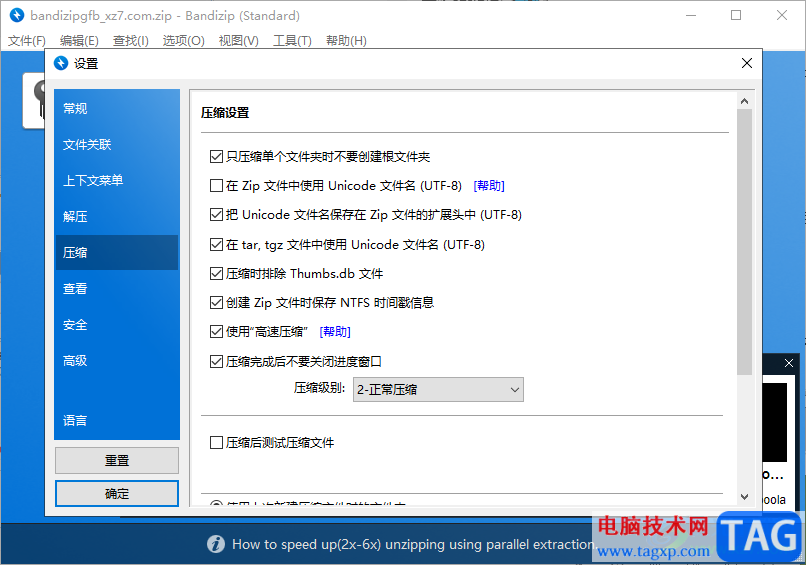
1.首先我们需要将Bandizip点击打开,当我们进入到Bandizip的主页面之后,你可以看到主页面上方有一些相关的设置选项,这里我们点击【选项】。
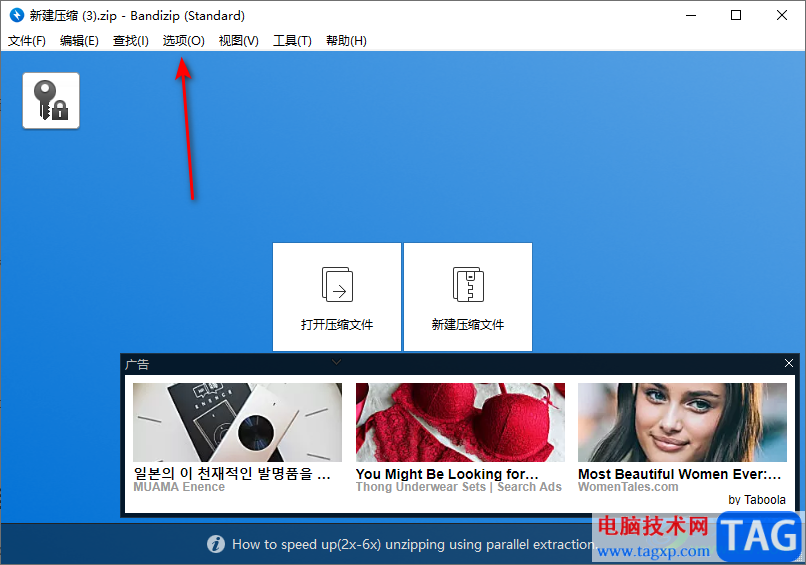
2.随后就会在该选项的下方弹出几个选项,这里直接将【设置】点击进入到页面中。
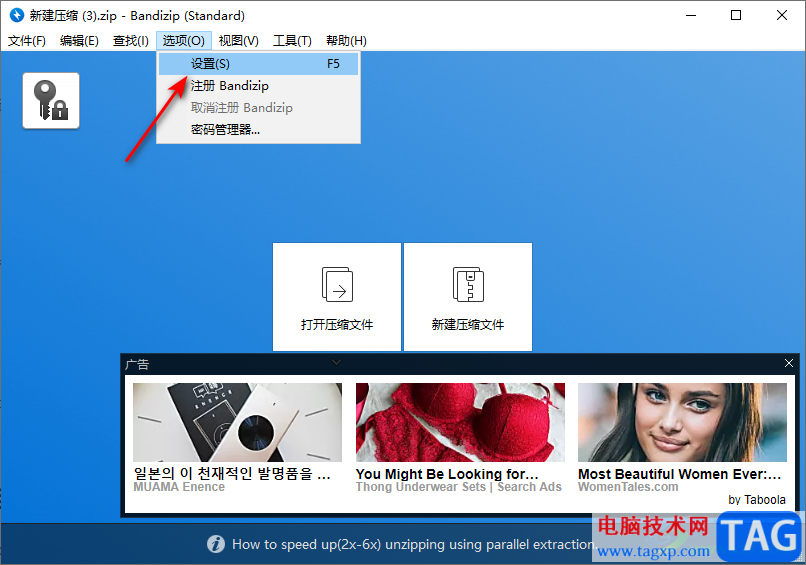
3.进入到操作页面之后,我们需要在左侧的位置将【压缩】选项卡进行点击,将该选项下的设置选项全部显示在右侧。
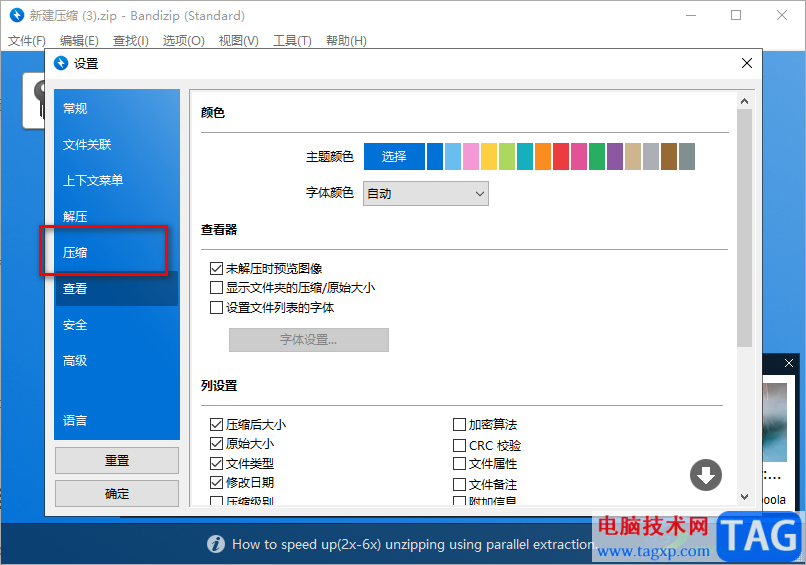
4.最后我们在右侧的压缩设置下,将【使用高速压缩】这个选项用鼠标点击勾选即可,一般这个功能选项是自动打开的,如果你的没有开启的话,点击开启即可。
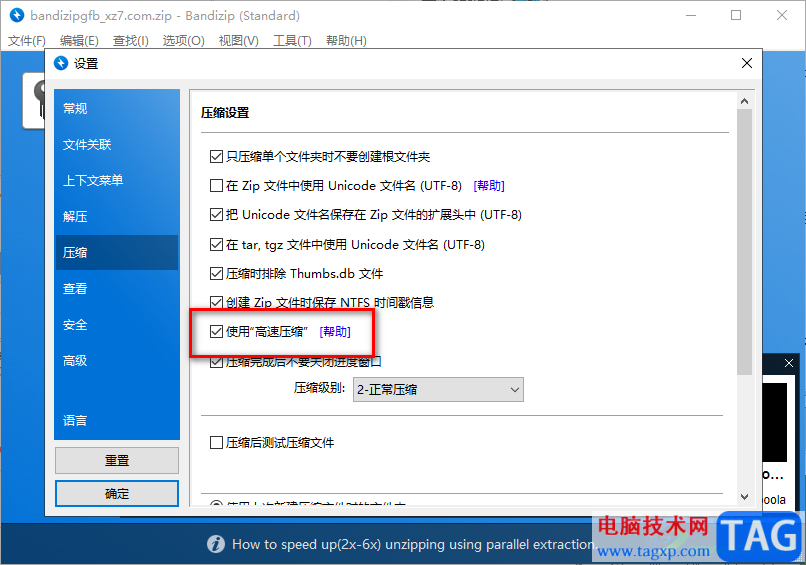
5.当你设置完成之后不要忘记点击左下角的【确定】按钮,将设置功能进行保存生效。
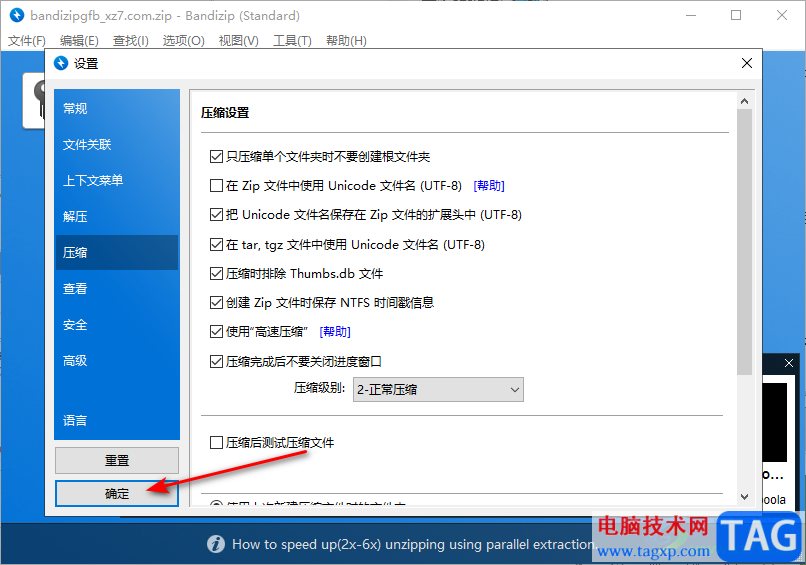
以上就是关于如何使用Bandizip开启高速压缩模式的具体操作方法,如果你在使用Bandizip进行文件的压缩操作的时候,发现压缩的速度非常慢,那么你可以进入到设置页面中查看一下高速压缩功能是否打开,没有开启的话将其点击开启即可,感兴趣的话可以操作试试。
 《永劫无间》季沧海捏脸异域风情分享
《永劫无间》季沧海捏脸异域风情分享
永劫无间是网易出品的角色扮演动作吃鸡游戏,玩家可以在游戏......
 premiere视频人物怎么添加发光描边特效-
premiere视频人物怎么添加发光描边特效-
相信许多伙伴还不了解premiere视频人物怎么添加发光描边特效操......
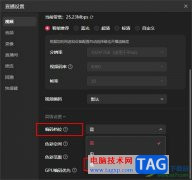 抖音直播伴侣降低CPU/GPU的占用的方法
抖音直播伴侣降低CPU/GPU的占用的方法
很多小伙伴在使用抖音软件进行直播时都会选择使用抖音直播伴......
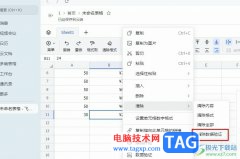 飞书单元格右上角有红色三角图标的解决
飞书单元格右上角有红色三角图标的解决
很多小伙伴在日常办公中都离不开飞书这款软件,在这款软件中......
 抖音发布作品的方法
抖音发布作品的方法
很多小伙伴都习惯每天使用一会抖音软件,查看新闻热点或是好......

SPSS是IBMSPSSstatistics的简称,这是一款非常受欢迎的数据统计分析软件,在其中我们可以进行各种专业化的数据统计分析与处理。比如我们可以在SPSS中进行正态分布检验,进行独立样本t检验,进...
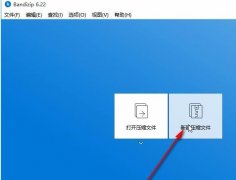
还不会使用bandizip压缩视频大小吗?今日小编在这里笔者就为大伙分享了使用bandizip压缩视频大小的操作教程,有需要的朋友不要错过哦。...
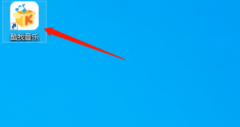
最近很多网友表示自己不清楚酷我音乐怎样设置启动时继续未完成的下载任务的操作,而本篇文章就来给大家讲解酷我音乐设置启动时继续未完成的下载任务的操作流程,大家都来一起学习吧。...
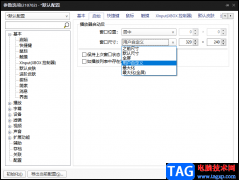
很多小伙伴都喜欢使用PotPlayer软件来作为自己电脑中的默认播放器,因为PotPlayer的功能十分的丰富,并且可以根据自己的使用习惯对其进行设置上的更改或是各种自定义。在PotPlayer中,如果我们...
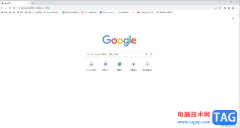
谷歌浏览器是一款非常好用的软件,使用起来没有广告打扰,很多小伙伴都在使用。如果我们需要在电脑版谷歌浏览器中录制视频,小伙伴们知道具体该如何进行操作吗,其实操作方法是非常简...
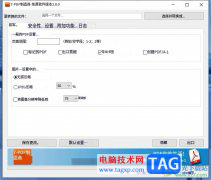
7-PDFMaker是一款免费的pdf制作软件,它可以让用户创建出高质量的pdf文件,还支持不同种类文件格式的批量转换,为用户节省了大量的时间,让用户无需使用打印机就可以创建pdf文件,因此7-PD...
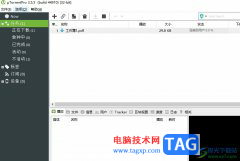
utorrent作为一款非常小巧的bt客户端类软件,也是目前互联网上最强大的轻量级bt下载工具,它支持下载bt种子的同时,可以调用第三方播放器边下边播视频,因此utorrent软件吸引了不少的用户前...
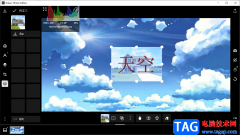
泼辣修图是一款拥有非常专业功能的修图软件,该软件有100多种的专业滤镜,并且还支持图层、lut等功能,可以满足我们的各种编辑图片的需求,平时一些小伙伴喜欢对一些好看的图片或者自己...
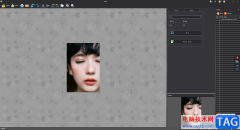
图片工厂软件是一款非常全面的图片编辑软件,这款软件中存放的功能非常的丰富,大家在使用的过程中可以很好的帮助我们进行图片的编辑,当你觉得自己电脑中存放的图片太多了,想要将自...
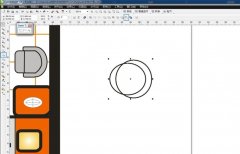
使用CorelDRAW怎么画房屋平面图里的凳子呢?想必有的网友还不太了解的,为此,今日小编带来的这篇文章就为大伙分享了CorelDRAW画房屋平面图凳子的教程,一起来看看吧。...

outlook是一款由微软公司发布的个人信息管理系统软件,它可以用来发送电子邮件,还可以用来管理联系人信息、安排日程或是管理任务等,为用户带来了提供了不错的工作环境,因此outlook软件...
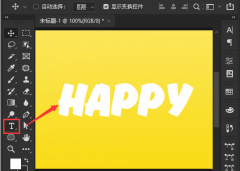
ps2021新增了很多趣味风格设计,如果想要添加花朵字体该怎么制作呢,下面小编给大家整理了相关步骤介绍,感兴趣的小伙伴不要错过哦!...

一些网友表示还不太清楚pr如何自定义导出视频尺寸的相关操作,而本节就介绍了pr导出视频尺寸调整步骤介绍,还不了解的朋友就跟着小编学习一下吧,希望对你们有所帮助。...

如果你平时在操作电脑的时候,觉得电脑桌面显示得太单调的了,想要给电脑设置一下好看的壁纸,这样也可以养养眼,那么当你设置了桌面壁纸之后,我们在操作电脑的过程中看到自己设置的...
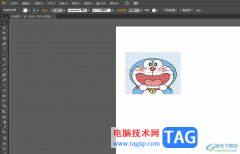
illustrator是一款非常好用的矢量图形处理软件,被广泛应用在印刷出版、互联网页面制作、多媒体图像处理等领域上,并且它拥有着强大的绘图能力和功能,能够帮助用户完成出版物的绘制工作...